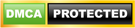Môn học Webserver và Mailserver khá là lý thú. Vì khi ra trường, bạn sẽ có nhiều cơ hội được áp dụng vào thực tế, khi mà bạn thực hành tại một đơn vị Quản Trị Mạng nào đó. Thì bạn sẽ thấy cực kỳ áp dụng nhiều nhất luôn. Công ty của người ta bảo mật cấp cao nhất, mà bạn là sinh viên mới ra trường, thì nên có trong tay những bài tập được áp dụng trên lý thuyết trước đã. Để biết đâu sếp tuyển bạn vào, thì sếp hỏi gì thì bạn còn biết đường trả lời nữa nhé !!!

[ Webserver - Mailserver ] Lab Bài 1
![[ Webserver - Mailserver ] Lab Bài 1 [ Webserver - Mailserver ] Lab Bài 1](https://blogger.googleusercontent.com/img/b/R29vZ2xl/AVvXsEikKUg1bw9hDI-q5iMOi6Fpgdr5tbebycC4CVmFTP9wZRDtLRC35ONMCIlgYDgUra6Si13IxD22w6ZIbDBhMX4oSRVwood9dJNfG60JjwtHIrAai0wtnYTxocfD6rlS_0pKcGpumFh8I44/s640/LAB_bai1_27032012_TamGa.png)
*** Link xem online chuẩn HD [ youtube ] : http://youtu.be/7hDX8Zkq9js?hd=1
1.Khi người dùng đăng nhập vào địa chỉ http://www.tamga.tk thì sẽ hiển thị trang web đang lưu tại C:\Webroot\index.htm
2. Cho phép tối đa 1000 người truy cập vào trong cùng một thời điểm.
3. Nếu sau khoảng thời gian 150s, người dùng đã kết nối với Server mà không tương tác thì hủy kết nối.
4. Cấm máy có địa chỉ 192.168.1.30 truy cập vào WebSite.
5. Chỉ có tài khoản tien mới truy cập được vào đường dẫn http://www.tamga.tk/soft . Đây là thư mục chứa phần mềm đang đặt tại C:\Software
6. Chỉ có tài khoản thuộc nhóm Nhanvien mới được truy cập vào đường dẫn http://www.tamga.tk/music . Đây là thư mục chứa nhạc đang đặt tại C:\Nhac
7. Cho phép tài khoản Webmaster được cập nhật nội dung WebSite bằng cách truy cập vào đường dẫn ftp://www.tamga.tk
8. Hosting cho Web site
oooo WebSite cho chi nhánh Hà Nội :
Thư mục gốc của WebSite là C:\Web_hn.
Mọi người sẽ truy cập vào WebSite theo địa chỉ www.hn.tamga.tk
Tập tin hiển thị đầu tiên khi người dùng vào WebSite là Webhn.htm
oooo WebSite cho chi nhánh Hồ Chí Minh
Thư mục gốc của WebSite là C:\Web_hcm.
Mọi người sẽ truy cập vào WebSite theo địa chỉ www.hcm.tamga.tk
Tập tin hiển thị đầu tiên khi người dùng vào WebSite là Webhcm.htm
9. Backup lại cấu hình của các WebSite đang có để phòng trường hợp Web server bạn gập sự cố.
======================================
[ Webserver - Mailserver ] Lab Bài 2
![[ Webserver - Mailserver ] Lab Bài 2 [ Webserver - Mailserver ] Lab Bài 2](https://blogger.googleusercontent.com/img/b/R29vZ2xl/AVvXsEhHzwxFsqdenfWbekos6ocPDUaehQh0Kvz68cX6cWkCb6BO6w3LPM8XS1M_15ytjHWXWh8k5mkEd4AO5_Jgd1o6I8C0S7Vma3k1rQXjIAtibm0JrKtUKyxGsxLqn1eGNbRT1fJv_ulRyOs/s640/LAB_bai2_29032012_TamGa.png)
*** Link xem online chuẩn HD [ youtube ] : http://youtu.be/IHIP6-c6R70?hd=1
Cho mô hình mạng như hình trên, bạn hãy triển khai như yêu cầu sau:
1. Trên máy Domain Controllor thiết lập đúng yêu cầu sau:
Đặt tên và phần đuôi của máy Domain Controllor theo yêu cầu sau:
Ví dụ: DC.tamga.com
- Cài đặt và thiết lập DNS server .
- Cài đặt máy Domain Controllor thành máy quản lý tên miền.
- Tạo các tài khoản : nva,nvb,webmaster.
2. Trên máy Web Server thiết lập đúng yêu cầu sau:
- Là thành viên của máy quản trị miền.
- Cài đặt và cấu hình thành một Web Server bằng công cụ IIS của Microsoft.
- Xây dựng 2 trang web http://www.tamga.tk và http://www.c10mt.tk.Với :
• Thư mục chứa trang web http://www.tamga.tk. nằm trên máy Web Server.
• Thư mục chứa trang web http://www.c10mt.tk nằm trên máy Domain Controllor(\\DC.NhomX.com\c10mt)
- Tạo 2 Virtual Directory music và Software :
• Chỉ có tài khoản thuộc nva mới được truy cập vào đường dẫn http://www.tamga.tk/music . Đây là thư mục chứa nhạc đang đặt tại C:\music
• Chỉ có tài khoản nvb mới truy cập được vào đường dẫn http://www.c10mt.tk/soft . Đây là thư mục chứa phần mềm đang đặt tại \\DC.NhomX.com\Software.
======================================
[ Webserver - Mailserver ] Lab Bài 3

Cho mô hình mạng như hình trên, bạn hãy triển khai như yêu cầu sau:
1. Trên máy DNS thiết lập đúng yêu cầu sau:
Nâng cấp lên domain, với tên miền tamga.tk
Tạo 3 domain group Ketoan, Taivu, và Admins
------------ Tạo các users kt1,kt2 là thành viên của Group Ketoan.
------------ Tạo các users tv1,tv2 là thành viên của Group Taivu.
------------ Taọ các users Admin, nva và Webmaster
2. Trên máy Ser thiết lập đúng yêu cầu sau:
Là thành viên của máy quản trị miền.
Xây dưng File server bằng công cụ FTP của IIS.
Xây dựng 2 trang File Server ftp://ftp.tamga.tk và Ftp://ftp.tamga.tk:2121
Với :
• Home Directory trang FTP ftp://ftp.tamga.tk nằm trên máy Ser ( c:/Dir1 ).
• Home Directory chứa trang FTP ftp://ftp.tamga.tk:2121 nằm trên máy DNS ( \\dns.tamga.tk\Dir2 )
Trên trang ftp://ftp.tamga.tk tạo cấu trúc cây thư mục sau:
ftp://ftp.tamga.tk --> DATA --> DungChung, TaiLieu, KeToan
Phân quyền :
• Thư mục DATA: Các users trong groups taivu, ketoan,users chỉ có quyền xem, không có quyền thêm, xoá, sữa.
• Thư mục Dungchung : Các users trong groups taivu, ketoan quyền. thêm, xoá, sữa trong dữ liệu họ tạo, tất cả các users còn lại không có quyền gì.
• Thư mục Taivu : Các users trong groups taivu có quyền thêm, xoá, sữa trong dữ liệu họ tạo, còn các dữ liệu khác họ chỉ có quyền thêm mà thôi. Tất cả các users còn lại không có quyền gì.
• Thư mục Ketoan : Các users trong groups Ketoan có quyền thêm, xoá, sữa trong dữ liệu họ tạo, còn các dữ liệu khác họ chỉ có quyền thêm mà thôi. Tất cả các users còn lại không có quyền gì.
Trên trang ftp://ftp.tamga.tk , bạn tạo 2 Virtual Directory public và private.
• Chỉ có tài khoản thuộc group domain Admins mới truy cập được vào đường dẫn ftp://ftp.tamga.tk/private .
• Chỉ có tài khoản thuộc group local Admins, ketoan, taivu, mới truy cập được vào đường dẫn ftp://ftp.tamga.tk:2121/public .
Xin giới thiệu với các bạn file lab bài 3 của thầy Hiếu , đã chỉnh lại cho các bạn dễ nhìn và dễ làm. Bonus thêm cho các bạn clip hướng dẫn làm bài , bài giải do Tâm Gà thực hiện từ A -> Z. P/S : khi các bạn xem trực tiếp từ site lớp thì các bạn nhớ chọn độ phân giải cao nhất là 720 để xem cho rõ nhe. Hoặc nếu bạn làm biếng hoặc không biết chọn thì down file từ mediafire xuống cho nó nhanh , đó là chuẩn MP4
======================================
[ Webserver - Mailserver ] Lab Bài 4
![[ Webserver - Mailserver ] Lab Bài 4 [ Webserver - Mailserver ] Lab Bài 4](https://blogger.googleusercontent.com/img/b/R29vZ2xl/AVvXsEhecOGpIGo2x3ggdQ0RWLZISzcm_Bw7QukKUc2rOIx3WhHfs0pawa4Xgmn1afxJyooWjflbDv_Lp1yq7X3xONUO4OVsaJdyxx7YXWsJA3h5jPjOowutqFo_6UtpW3gEU6iOwf-VnY6hhUM/s640/LAB_bai4_11042012_TamGa.png)
Câu 1. Máy DC nâng lên Domain ( tên Domain là LabX.COM ). Máy Ser join vào miển trên.
Câu 2.
a. Máy DC :
o Tạo 3 group Ketoan, Taivu, và Admins
o Tạo các users kt1,kt2 là thành viên của Group Ketoan.
o Tạo các users tv1,tv2 là thành viên của Group Taivu.
b. Máy Ser tạo các user : u1,u2,u3.
Câu 3. Máy Ser xây dựng là Web server , với yêu cầu sau đây :
a. WebSite cho chi nhánh Hà Nội
o Thư mục gốc của WebSite là \\DC.LabX.com\HANOI
o Mọi người sẽ truy cập vào WebSite theo địa chỉ www.hn.labx.com
o Tập tin hiển thị đầu tiên khi người dùng vào WebSite là Webhn.htm
b. WebSite cho chi nhánh Hồ Chí Minh
o Thư mục gốc của WebSite là \\DC.LabX.com\HCM
o Mọi người sẽ truy cập vào WebSite theo địa chỉ www.hcm.labx.com
o Tập tin hiển thị đầu tiên khi người dùng vào WebSite là Webhcm.htm
Câu 4. Máy Ser xây dựng là FTP server , với yêu cầu sau đây :
a. Xây dựng trang ftp://X.0.0.2 là trang "Do not isolate user" , với home directory trên máy C:/Dir1
b. Xây dựng trang ftp://X.0.0.2:2121 là trang "isolate user" , với : home directory trên máy \\DC.LabX.com\ISOLATE
c. Trên trang ftp://X.0.0.2, tạo cấu trúc cây thư mục và phân quyền sau:
DATA -----> Public, KeToan, TaiVu
o Thư mục DATA: Tất cả user trong chỉ có quyền đọc.
o Thư mục Public : Tất cả user trong group taivu, ketoan chỉ có quyền thêm, xoá, sữa dữ liệu họ tạo, và đựơc đọc dữ liệu của user khác.
o Thư mục Taivu : Tất cả user trong group taivu có quyền thêm, xoá, sữa trong dữ liệu họ tạo, và đọc được dữ liệu của user khác.
o Thư mục Ketoan : Tất cả user trong group Ketoan có toàn quyền trong dữ liệu họ tạo, và đọc được dữ liệu của user khác.
Lưu ý : Password mạc định của tất cả user là 123
*** Link xem online chuẩn HD [ youtube ] : đang upload
======================================
[ Webserver - Mailserver ] Lab Bài 5
![[ Webserver - Mailserver ] Lab Bài 5 [ Webserver - Mailserver ] Lab Bài 5](https://blogger.googleusercontent.com/img/b/R29vZ2xl/AVvXsEieHtJsXXhsD7X6lBFBm92frFYKlZQRfhV_If101HSAAcROpoNUa39f8a0Kkd6U8Oi05JawT1jBtmdZV1gRquciDdnGObzRFYKJPnSWA0iTVb-Apc0WkmIAD6xNhosxc2zgN2R0TcUeRRw/s640/LAB_bai5_12042012_TamGa.png)
1. Đường truyền mạng 192.168.1.X thuộc nhánh bên trái , trong đó có Webserver đã join vào Domain và sử dụng công cụ IIS để cấu hình web www.c10mt.tk
2. Đường truyền mạng 192.168.11.X thuộc nhánh bên phải , trong đó có một máy Client bất kỳ , dùng công cụ Wampserver để cấu hình web www.tamga.tk
3. Trên máy Server có yêu cầu sau :
- Home Directory của trang www.c10mt.tk nằm ở ổ C:\web của máy Domain
4. Cấu hình cho user bên nhánh trái truy cập vào www.c10mt.tk thành công , sau đó truy cập vào www.tamga.tk cũng thành công. Và user bên nhánh phải cũng y chang như vậy.
*** Ghi chú : Bài tập này chỉ là thực hiện những bước đơn giản để cấu hình cho Wampserver thay cho IIS. Mục đích của bài tập này để cho thấy không chỉ có IIS thiết lập xây dựng được web mà còn Wampserver cũng hoàn thành được và đáp ứng yêu cầu trên. Bài LAB này , Tâm dùng HTML để minh họa cho bài làm. Đây là một đồ án của Tâm Gà về phần webserver. Nội dung của đồ án này là yêu cầu cấu hình bằng Wampserver và IIS. Mô hình như sau :
*** Link down video giải HD [ mediafire ]:
-------> Phần 1 ( không DNS Server ): http://youtu.be/AskzUOzE6jk?hd=1
-------> Phần 2 ( có DNS Server ): http://youtu.be/a9dADs8VxO8?hd=1
-------> PowerPoint thuyết trình : http://youtu.be/4mOhdQRELEc?hd=1
*** Link xem online chuẩn HD [ youtube ] : đang upload
======================================
[ Webserver - Mailserver ] Lab Bài 6
![[ Webserver - Mailserver ] Lab Bài 6 [ Webserver - Mailserver ] Lab Bài 6](https://blogger.googleusercontent.com/img/b/R29vZ2xl/AVvXsEiZAo0MlurtR0qdpxDAjwiKLkj8P2dDfICupTASd_HA74YhventiD1Qb5WHQ-bSqGaafEWpLcjkpkDUbiJv4HiTnneDgutX1ZwEuCLf4CDBrucFRdtmEnMAx3YTPlVM_lUH4f3mJm7fW-0/s640/LAB6_05062012_MDaemon_Mailserver-TamGa.png)
1. Đường truyền mạng 192.168.1.X thuộc nhánh bên trái , tài khoản nv1 và nv2 gữi mail thấy nhau.
2. Đường truyền mạng 172.16.1.X thuộc nhánh bên phải, tài khoản nv3 và nv4 gữi mail thấy nhau.
3. Cấu hình cho user bên nhánh trái gữi mail vào user của nhánh bên phải thành công và ngược lại.
*** Ghi chú : Bài tập này chỉ là thực hiện những bước đơn giản để cấu hình cho Mailserver bằng MDaemon thay cho Exchange. Mục đích của bài tập này để cho thấy không chỉ có Exchange có thể gữi mail mà còn MDaemon cũng hoàn thành được và đáp ứng yêu cầu trên. Đây cũng là đồ án mà Tâm Gà sẽ thuyết trình , nay share lên cho các bạn xem mô hình tham khảo. Mô hình và nội dung là cấu hình mailserver bằng MDaemon trong mạng nội bộ của 1 công ty với hai chi nhánh ở xa nhau.
*** Link xem online chuẩn HD [ youtube ] : http://youtu.be/PlSfdGGQmqI?hd=1
======================================
[ Webserver - Mailserver ] Lab Bài 7
![[ Webserver - Mailserver ] Lab Bài 7 [ Webserver - Mailserver ] Lab Bài 7](https://blogger.googleusercontent.com/img/b/R29vZ2xl/AVvXsEgSVX1lkvA_SvQUou14b1DhGBPX12WDYIzirwp8R6noAahq95X8N3btssPo4chCnb-aDLto8fEiWqaFOimCwqEUUR_YXCJwa0cUbVZ2E242MzIaKdLZnjw2AYOmPqjfWycE-0xGFT26uVE/s640/LAB7_12062012_Exchange2k3-MDaemon-TamGa.png)
1. Đường truyền mạng 192.168.1.X thuộc nhánh bên trái , tài khoản nv1 và nv2 gữi mail thấy nhau.
2. Đường truyền mạng 172.16.1.X thuộc nhánh bên phải, tài khoản nv3 và nv4 gữi mail thấy nhau.
3. Cấu hình cho user bên nhánh trái gữi mail vào user của nhánh bên phải thành công và ngược lại.
*** Ghi chú : Bài tập này chỉ là thực hiện những bước đơn giản để cấu hình cho Mailserver bằng MDaemon và Exchange 2k3. Mục đích của bài tập này để cho thấy các user bên trong domain tamga.com có thể mail ra bên ngoài internet , nhờ DNS root phân giải, và ngược lại domain c10mt.tk cũng như thế. Phần này là Tâm Gà làm thêm để bổ sung kiến thức. Mô hình là dùng Mailserver bằng Exchange 2k3 và Mdaemon v.10 của hai công ty với hai domain khác nhau.
*** Link xem online chuẩn HD [ youtube ] : http://youtu.be/ZTRZTPBXbu0?hd=1
Webserver - Mailserver
Bạn đang xem một trong các bài viết tại Chuyên Mục CaoDangNgheTPHCMHocKy4Webserver-Mailserver. Và đây là địa chỉ link bài viết http://www.c10mt.com/2011/09/webserver-mailserver.html . Tâm Gà xin cảm ơn bạn đã theo dõi bài viết này. Đừng quên nhấn LIKE và Chia Sẻ để ủng hộ Tâm Gà nếu bài viết có ích !